חלונות סופרים זמן רב ביקורת על כך שלא קיימהכלי צילום טוב. בהשוואה ל- macOS, זה עדיין חסר בהרבה תחומים. ל- Windows יש את כלי החיתוך, וזה היה חלק מ- Windows מאז שלפני Windows 7. למרבה הצער, זה לא קל לפתוח כמו שצריך להיות כלי צילום מסך. במערכת Windows 10, מיקרוסופט הוסיפה את קיצור המקשים Win + Print Screen שלוקח צילום מסך ושומר אותו אוטומטית. זו הייתה תוספת נהדרת ותגיע לעדכון הפיצ'ר הבא, יהיה לך כלי צילום מסך טוב בהרבה שנקרא Screen Sketch. כברירת מחדל, כלי רישום המסך נפתח ממרכז הפעולות, או דרך קיצור המקשים Win + Shift + S. זה כמעט לא אינטואיטיבי. אתה יכול לפתוח סקיצת מסך עם מסך הדפסה. כל שעליכם לעשות הוא לצבוט מעט הגדרה.

תכונה זו זמינה רק ב- Windows 10Insider Build 17704. זה יהיה חלק מעדכון התכונות העיקרי הבא שצפוי להגיע בסתיו השנה. אם אתה רוצה לנסות זאת בעצמך, אתה צריך להצטרף לתוכנית Insider Windows 10.
הדפסת מסך סקיצה
פתח את אפליקציית ההגדרות ועבור אל קלות השימושגש לקבוצת ההגדרות. עבור לכרטיסיית המקלדת. גלול מטה אל החלק שנקרא קיצור דרך להדפסת מסך. הנה, הפעל את לחצן השתמש בכפתור PrtScn כדי לפתוח את קטע המסך.
חיתוך מסך מתייחס לאפליקציה החדשה של סקיצת המסך שמיקרוסופט מוסיפה. הוא זמין בחנות של מיקרוסופט כעת אך אם אינך חלק מתוכנית Insider, לא תוכל להוריד אותה.
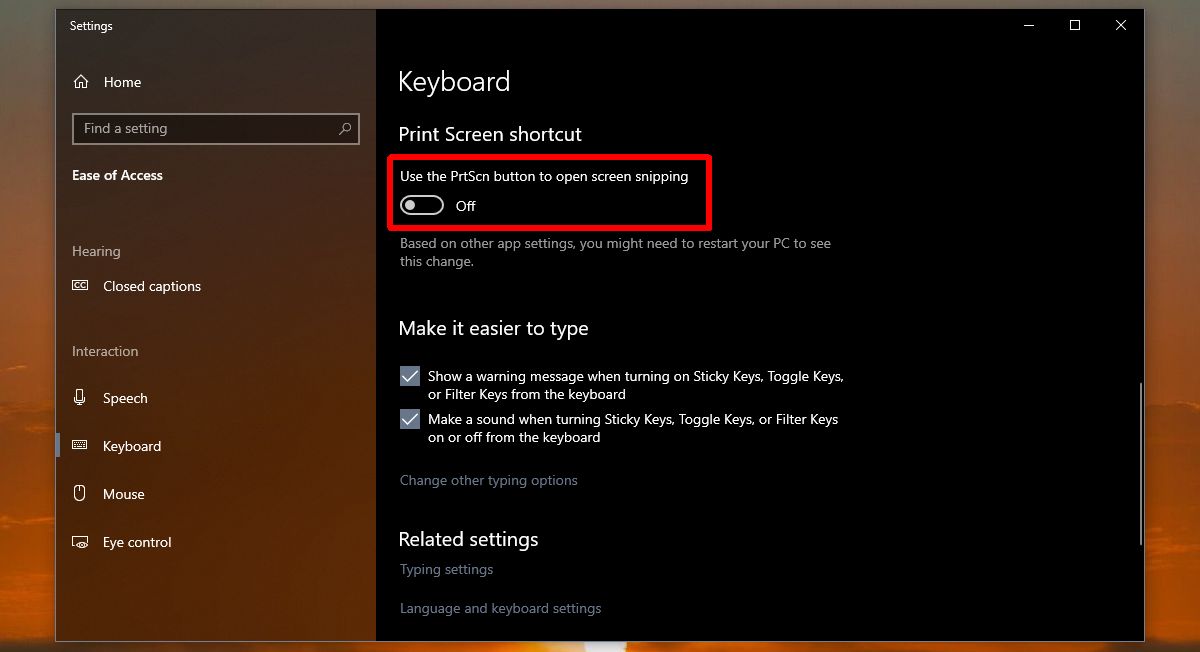
השינוי בקיצור המקשים עשוי לדרוש הפעלה מחדש של המערכת. אם זה לא יתחיל לעבוד מייד, הפעל מחדש את המערכת שלך והשינוי אמור היה להשפיע.
זה בשום דרך לא מחליף את מסך Win + Printקיצור מקשים, וגם זה לא מפריע לתכונה. אתה עדיין יכול להשתמש בקיצור המקשים Win + Print Screen כדי לצלם צילום מסך של כל המסך ולשמור אותו בתיקיית התמונות שלך.
הכלי החדש של סקיצת המסך עומד להיותהחלפת כלי החיתוך, שנחמד ככל שיהיה צריך לפרוש. אפליקציית סקיצת המסך מאפשרת לך צילום מסך מסוים באזור במסך, לחתוך צילומי מסך, לצייר ולהערות עליהם ועוד. נראה כי חסרה תכונה המאפשרת למשתמשים לצלם צילום מסך מעוכב בזמן שהוא חיוני למדי. אולי עד שהפיצ'ר יעבור לערוץ היציב, טופלה החיסרון הזה. אם לא, רוב האנשים ימשיכו להשתמש בכלי צילום מסך של צד שלישי כמו תמיד.












הערות